DANH MỤC SẢN PHẨM
Hướng dẫn cài đặt Netgear MR1100 bằng App Netgear Mobile
Bài hướng dẫn chi tiết cách cài đặt Bộ phát Netgear MR1100 (Nighthawk M1) trên ứng dụng Netgear Mobile. Bao gồm: gắn điện, gắn sim, tải ứng dụng Netgear Mobile, đăng nhập và thay đổi tên, mật khẩu wifi, cũng như mở Data Roaming.
Bước 1: Gắn sim
1.1 Đảm bảo thiết bị MR1100 đã tắt nguồn.
1.2 Tháo nắm thiết bị bằng cách đặt ngón tay cái lên các vị trí mũi tên trên nắp và ấn xuống đồng thời trược nắm lên.
1.3 Gắn sim vào khe. Lưu ý gắn đúng chiều sim theo hình vẽ gần khe sim.
1.4 Gắn pin.
1.5 Gắn lại nắp thiết bị
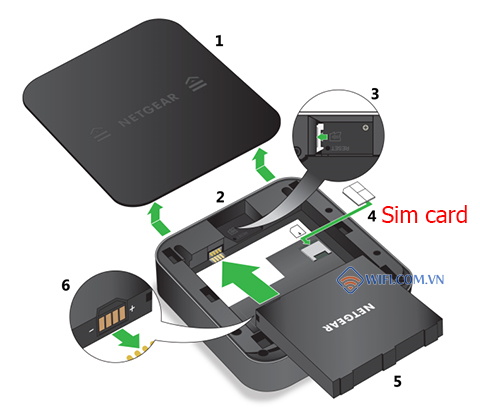
Bước 2: Khởi động thiết bị
Nhấn giữ nút Power trong vòng 3 giây.

Bước 3: Lấy thông tin wifi
Thông tin tên wifi và mật khẩu ban đầu sẽ được hiện thị trên màn hình LED của thiết bị

Bước 4: Kết nối wifi của thiết bị và tải App Netgear Mobile
Nhấn vào → CH Play để tải về
Nhấn vào → App Store để tải về
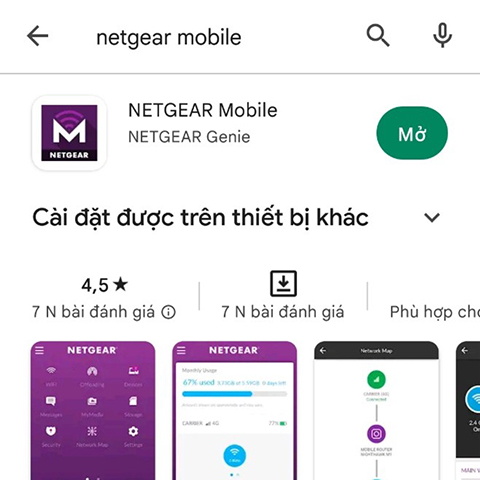
Bước 5: Đăng nhập
5.1 Nhập user quản trị là admin
5.2 Nhập pass quản trị là admin
5.3 Nhấn nút SIGN IN để tới bước kế tiếp
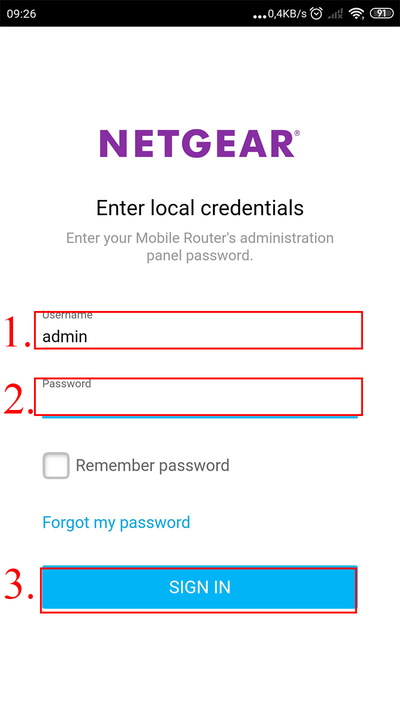
Bước 6: Tạo tên wifi mới và mật khẩu wifi mới
6.1 Nhập tên wifi mới bạn muốn tạo
6.2 Nhập mật khẩu wifi mới bạn muốn tạo
6.3 Nhấn nút NEXT để tới bước kế tiếp
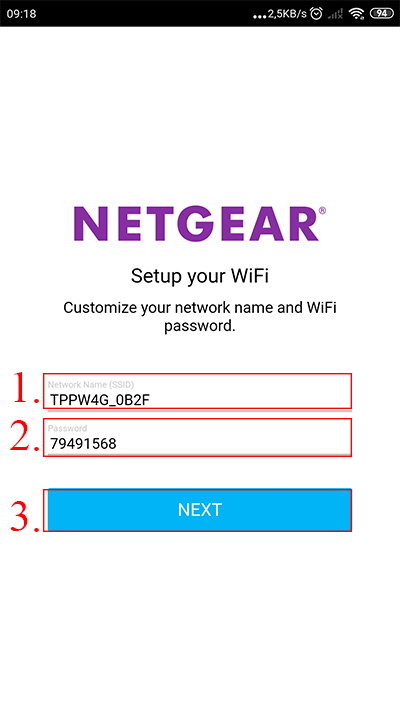
Bước 7: Thay đổi mật khẩu quản trị đăng nhập ứng dụng ( web) – Lưu ý: Bạn có thể bấm SKIP để bỏ qua bước này, user quản trị và mật khẩu quản trị sẽ là admin/admin.
7.1 Nhập user quản trị bạn muốn tạo
7.2 Nhập mật khẩu quản trị bạn muốn tạo
7.3 Nhấn nút NEXT để tới bước kế tiếp
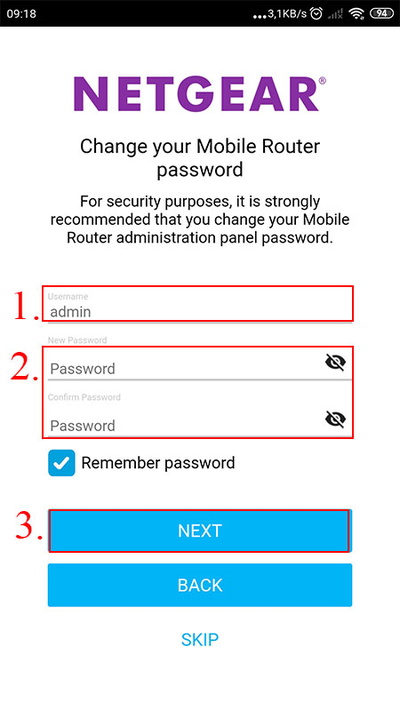
Bước 8: Hoàn thành
Nhấn nút APPLY để hoàn thành cài đặt
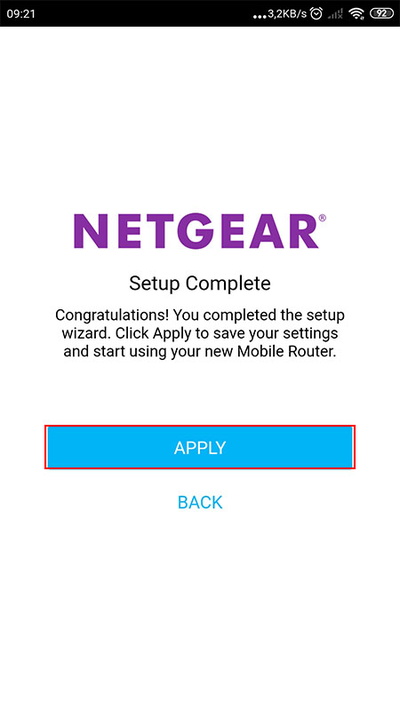
→ Để thực hiện thay đổi cài đặt wifi, cài đặt roaming thì chúng ta phải kết nối tới wifi của thiết và đăng nhập vào ứng dụng Netgear Mobile
1. Nhập user quản trị bạn đã tạo khi bạn cài đặt ban đầu
2. Nhập mật khẩu quản trị bạn đã tạo khi bạn cài đặt ban đầu
3. Nhấn nút SIGN IN để hiện ra giao diện chính
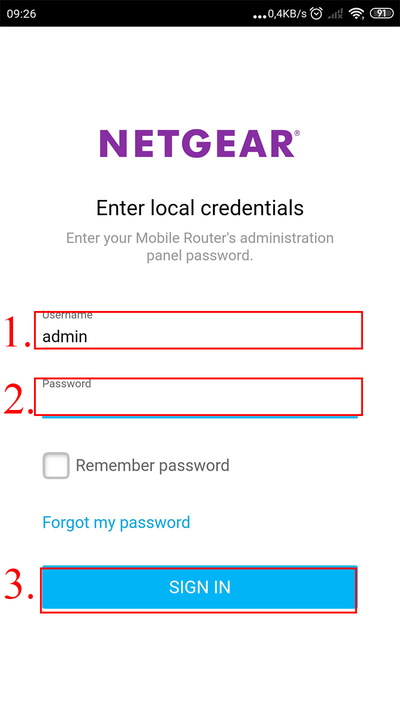
Bước 1: Nhấn vào biểu tượng wifi để chuyển đến trang cài đặt wifi. Ở đây, bạn có thể lựa chọn băng tần phát song của wifi là 2.4 Ghz, 5Ghz hoặc là cả 2 băng tần đồng thời.
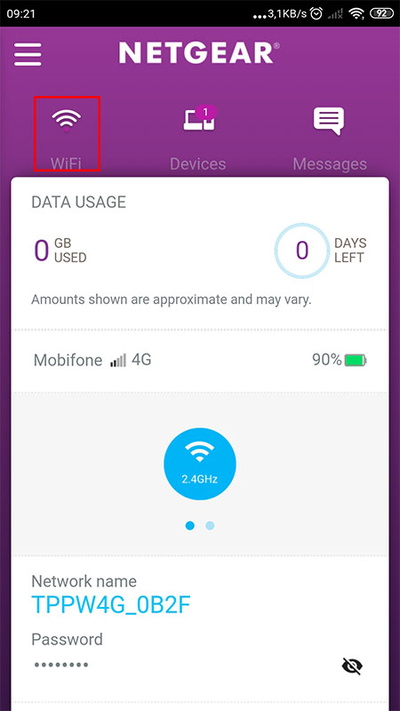
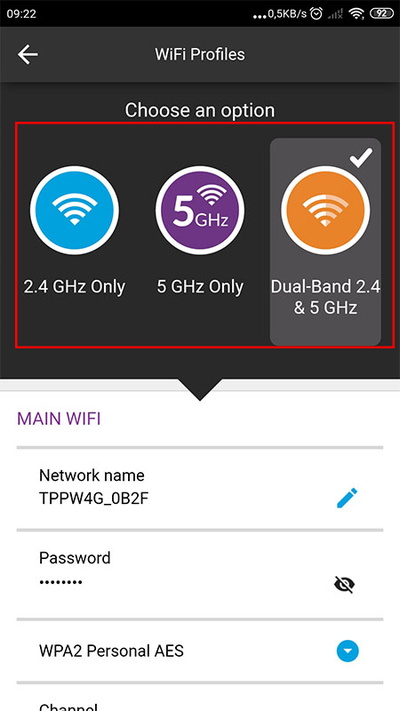
Bước 2: Thay đổi tên wifi và mật khẩu wifi
Từ Bước 1 ta kéo xuống để cài đặt
1. Nhập tên wifi băng tần 2.4 Ghz
2. Nhập mật khẩu wifi băng tần 2.4Ghz
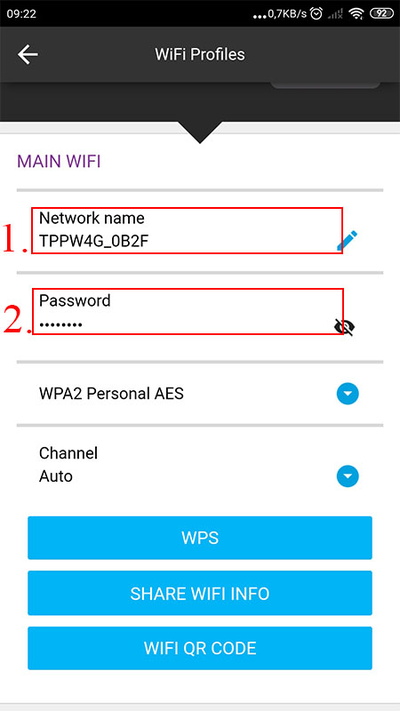
3. Nhập tên wifi băng tần 5Ghz
4. Nhập mật khẩu wifi băng tần 5Ghz
5. Nhấn nút SAVE để hoàn thành
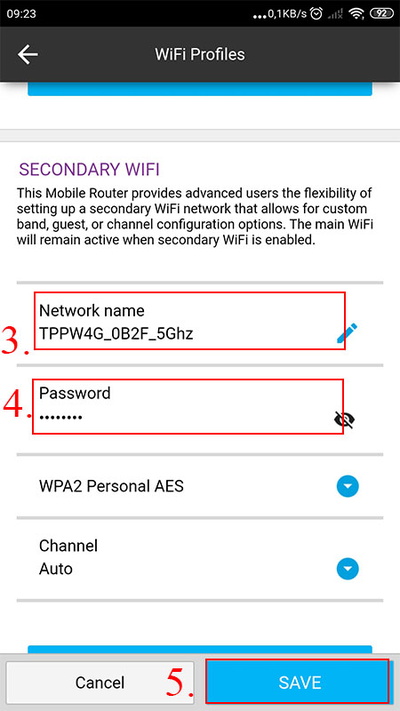
Bước 1: Nhấn vào biểu tượng menu
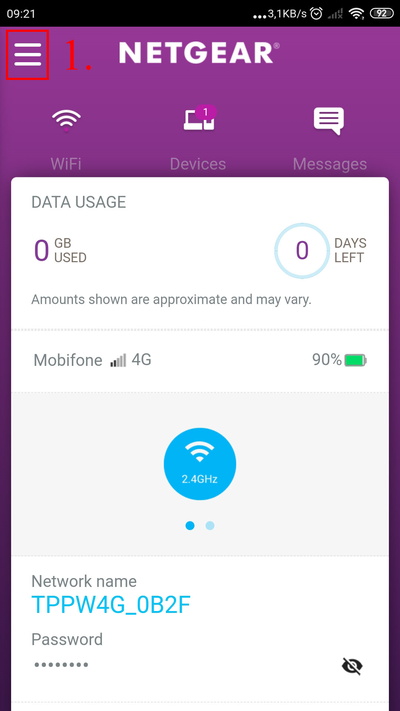
Bước 2: Nhấn vào menu Settings
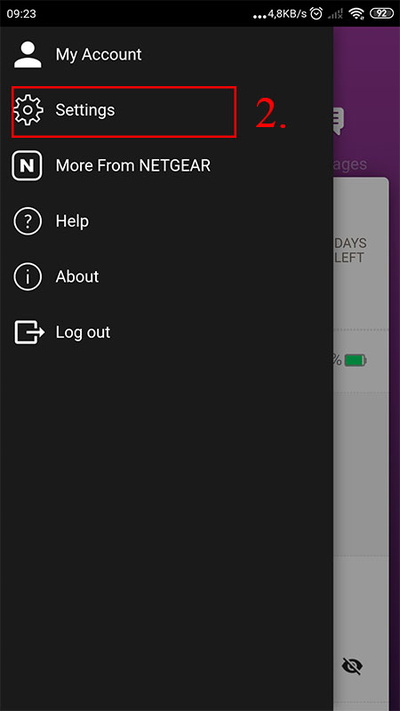 Bước 3: Nhấn vào Network
Bước 3: Nhấn vào Network
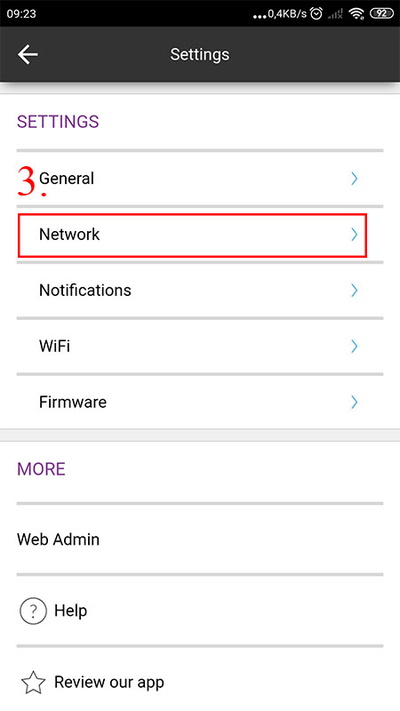
Bước 4: Nhấn vào nút công tắt bật International Roaming
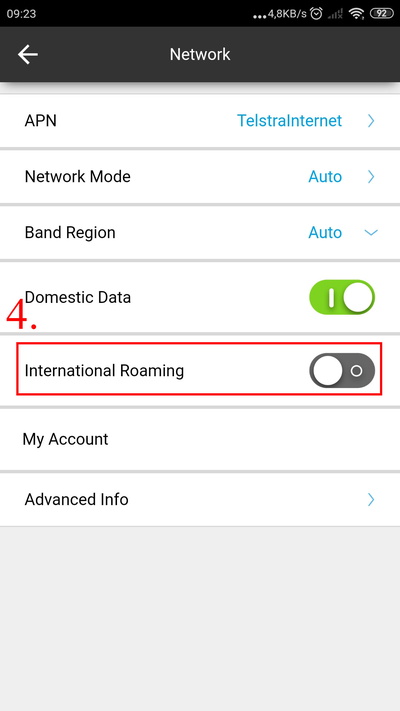
Bước 5: Nhấn YES để hoàn tất cài đặt
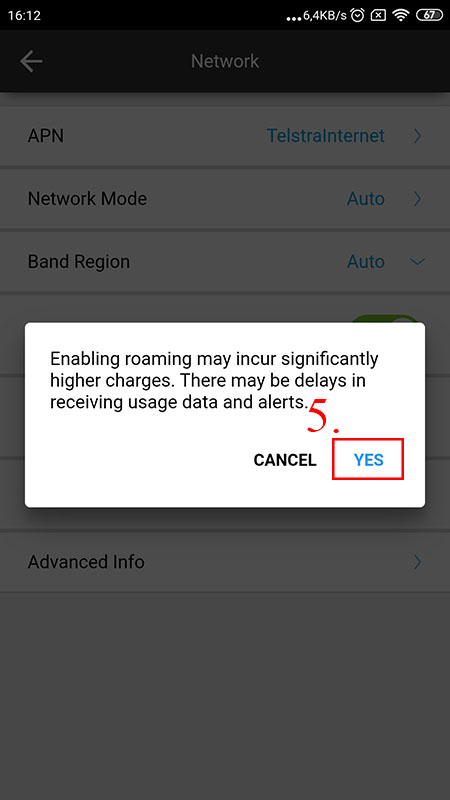
Tin mới nhất
BÀI VIẾT nổi bật
SẢN PHẨM ĐÃ XEM
ĐĂNG KÝ NHẬN EMAIL THÔNG BÁO KHUYẾN MẠI HOẶC ĐỂ ĐƯỢC TƯ VẤN MIỄN PHÍ
THÔNG TIN CÔNG TY
CHÍNH SÁCH CHUNG
Hỗ trợ & Tư Vấn TP.HCM
Hỗ trợ & Tư Vấn Hà Nội
HỆ THỐNG CÁC SHOWROOM CỦA WIFI.COM.VN
SHOWROOM HỒ CHÍ MINH
SHOWROOM HÀ NỘI
© 2022 - Bản quyền của Công Ty Cổ Phần Đầu Tư Thương Mại H2K Việt Nam
Giấy CNDKKD số 0102917980 do Sở KH&ĐT TP.Hà Nội cấp ngày 19/09/2008. Địa chỉ: Số 32B ngõ 315 Nguyễn Khang, Phường Cầu Giấy, Thành phố Hà Nội, Việt Nam
ĐT: 024.666.24888 - Email: hieph2k@gmail.com
Công ty TNHH Thương Mại Công Nghệ Trung Anh
Giấy CNĐKKD số 0312364179 do Sở KH&ĐT TP.HCM cấp ngày 10/07/2013. Địa chỉ: 74/1/12 Bạch Đằng, Phường Tân Sơn Hòa, Thành Phố Hồ Chí Minh, Việt Nam
ĐT: 028.665.24888 - Email: kienwifi@wifi.com.vn
